Ang Gmail ay naging isang mahalagang bahagi sa aming pang-araw-araw na buhay. Ngunit kung minsan hindi mo matandaan ang password para sa iyong Gmail account paminsan-minsan? Huwag kang magalala. Ipinapakita sa iyo ng post na ito ang dalawang paraan upang matandaan ang password para sa iyong Gmail account.
Sa pangkalahatan, maaari kang mag-tick ng Tandaan mo ako ”O isang bagay na tulad nito kapag nag-log in sa iyong Gmail, ngunit hindi ito magtatagal magpakailanman, at kakailanganin mong ipasok muli ang password pagkatapos ng isang tiyak na tagal ng panahon.
Kaya maaari mong subukan ang mga sumusunod na pamamaraan upang makatulong na matandaan ang mga password para sa Gmail nang awtomatiko at madali.
Paano madaling mai-save ang password ng Gmail?
- Alalahanin ang password ng Gmail sa pamamagitan ng iyong browser
- Awtomatiko na tandaan ang password ng Gmail
Paraan 1: Tandaan ang password ng Gmail ng iyong browser
Kailan man mag-login ang iyong account sa iyong browser, sasabihan ka kung nais mong i-save ang iyong password sa browser.
banneradss-2
Inirerekumenda lamang naming tandaan ang mga password sa Chrome kapag gumagamit ka ng isang pinagkakatiwalaang aparato. Para sa mga alalahanin sa seguridad, huwag tandaan ang mga password sa Chrome sa isang pampublikong aparato.
1) Ilunsad Chrome sa iyong aparato, i-click ang icon ng tatlong tuldok sa kanang sulok sa itaas, at piliin Mga setting sa drop down na menu.

2) Mag-scroll pababa at mag-click Advanced .
banneradss-1
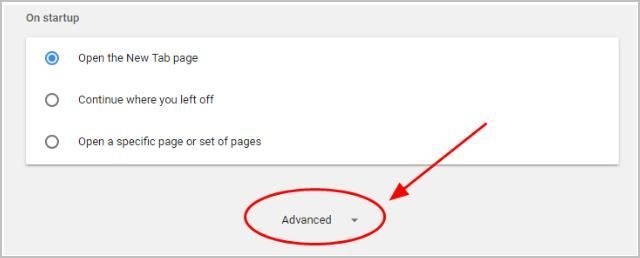
3) Sa Mga password at form seksyon, i-click Pamahalaan ang mga password .
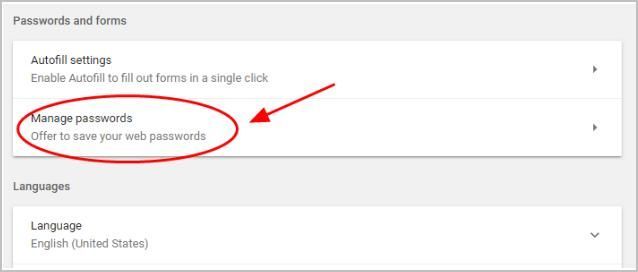
4) Siguraduhing i-on Mag-alok upang makatipid ng mga password sa tuktok ng pahina, pagkatapos ay sasabihan ka upang mai-save ang mga password sa tuwing mag-log in ka sa isang website gamit ang iyong account at password.
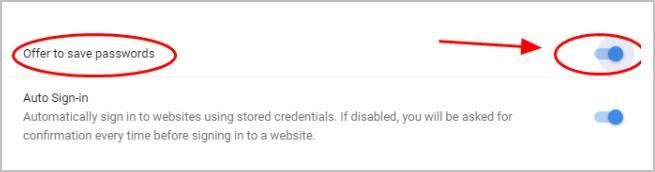
5) Buksan Pag-sign in sa Auto , kaya awtomatiko kang naka-sign in sa mga website gamit ang mga nakaimbak na kredensyal sa susunod.
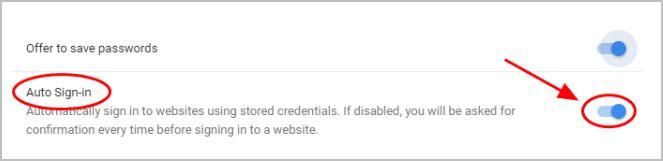
6) Mag-sign in sa Gmail gamit ang iyong account at mga password, pagkatapos ay mag-pop up ang Chrome ng isang dayalogo sa kanang sulok sa itaas para mai-save mo ang password. Mag-click Magtipid .
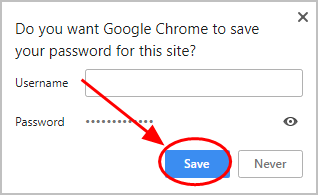
Ngayon dapat mong naalala ang iyong password sa Gmail. Ngunit kung tatanggalin mo ang iyong cookies sa browser, tandaan na huwag i-clear ang mga password. Kapag nagawa mo na, matatanggal din ang iyong mga password na naka-save sa browser.
Paraan 2: Awtomatikong tandaan ang password ng Gmail
Alam nating lahat na mas mahaba at mas kumplikado ang mga password ay mas ligtas. Ngunit mahirap tandaan ang lahat ng mga mahaba at kumplikadong mga password na binubuo ng iba't ibang mga string na walang kahulugan sa iyo.
Hulaan mo?! Ngayon ay madali at awtomatikong mapapamahalaan mo ang lahat ng iyong mga password Dashlane .
Sa Dashlane, awtomatiko kang mag-log in sa mga website at punan ang mga mahabang form sa web sa isang solong pag-click. Kakailanganin mo lamang tandaan ang iyong Dashlane Master Password at gagawin ng Dashlane ang iba. Hindi mo na kailangang tandaan na mag-type muli ng isa pang password. Pinakamaganda sa lahat, ang Dashlane ay ganap na ligtas at madaling gamitin.
1) Mag-download at i-install ang Dashlane sa iyong aparato.
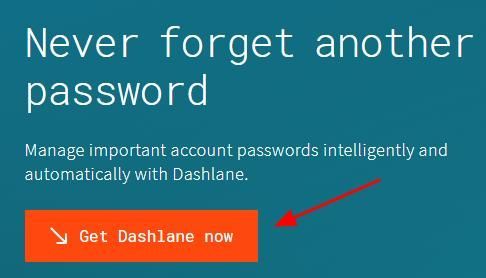
2) Patakbuhin ang Dashlane sa iyong aparato.
3) Maaari mo na ngayon itabi ang iyong mga password , baguhin ang iyong mga password , at awtomatiko bumuo ng malakas na mga password (magagawa mo ito at higit pa sa LIBRE bersyon).
Maaari mo rin i-sync ang iyong mga password at data sa lahat ng iyong aparato (kailangan nito Dashlane Premium ) upang makatipid ng iyong oras at pasensya.
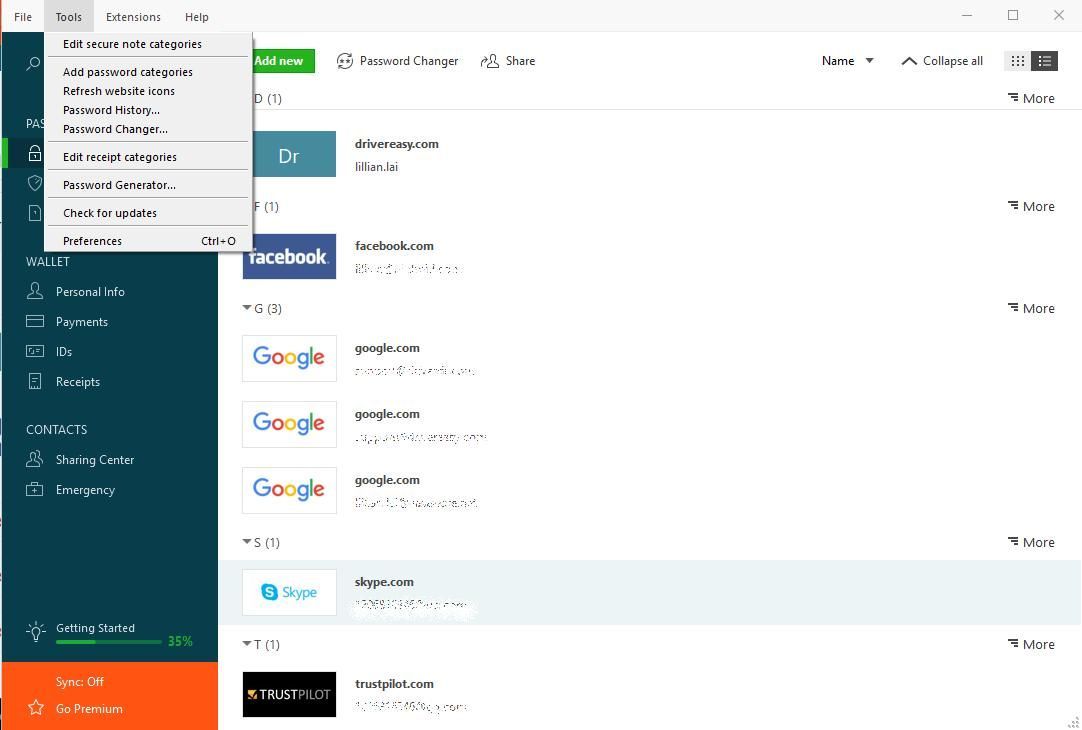
Ngayon magpaalam sa pagkabigo na matandaan ang iyong mga password sa Gmail.
![[I-download] Qualcomm Atheros AR3011 Bluetooth 3.0 Driver](https://letmeknow.ch/img/driver-download/90/qualcomm-atheros-ar3011-bluetooth-3.jpg)
![[Naayos] Network Adapter Hindi Gumagana sa Windows (2022)](https://letmeknow.ch/img/knowledge-base/B4/fixed-network-adapter-not-working-on-windows-2022-1.jpg)

![Ikonekta ang HP printer sa laptop - EASY [BAGO]](https://letmeknow.ch/img/other/54/hp-drucker-mit-laptop-verbinden-einfach.jpg)


